Cómo Eliminar El Adware Innless.app En Mac (Guía)
Antes de sumergirnos
Antes de profundizar, asegurémonos de que estés seguro en Internet. Creamos SpyHunter porque tu seguridad nos importa.
Proteja su computadora hoy — ¡Descarga SpyHunter aquí mismo! Consulta nuestros principales consejos a continuación para mantener tu computadora segura y protegida.

¿Está notando un aumento de ventanas emergentes molestas y anuncios inesperados durante sus sesiones de navegación?
Es posible que esté tratando con Innless.app, un tipo de adware que no solo altera su experiencia en línea sino que representa una amenaza importante para su privacidad y la seguridad de su dispositivo.
Este adware, parte de la famosa familia Pirrit, puede afectar gravemente el rendimiento del sistema y exponerlo a páginas web riesgosas que podrían robar su información personal o infectar su dispositivo con software más dañino.
En este artículo, lo guiaremos paso a paso sobre cómo eliminar el adware Innless.app, garantizando que su dispositivo siga siendo rápido, eficiente y, sobre todo, seguro.
Veamos cómo puedes limpiar tu sistema de este software intrusivo y proteger tu vida digital.
¿Qué es el adware Innless.app?
Innless.app se identifica como adware, un tipo de software diseñado principalmente para mostrar anuncios intrusivos en sus dispositivos. Forma parte de la familia de adware Pirrit, conocida por afectar negativamente el rendimiento del sistema y la experiencia del usuario.
El adware generalmente genera varias formas de publicidad, como banners, ventanas emergentes y cupones.
Estos anuncios no solo son molestos, sino que pueden redirigir a los usuarios a páginas web potencialmente dañinas. Estos sitios pueden realizar operaciones de phishing, estafas o incluso provocar otras infecciones de software malicioso.
Además, Innless.app puede recopilar datos personales, que pueden incluir hábitos de navegación, direcciones IP e incluso información sensible como contraseñas. Este amplio acceso a datos personales representa un riesgo significativo para la privacidad y la seguridad.
¿Cómo afecta Innless.app a tu dispositivo?
Innless.app, clasificado como adware, puede interferir significativamente con la experiencia del usuario y el rendimiento del dispositivo. Si bien su objetivo es generar ingresos mediante la visualización de anuncios, sus actividades pueden ser perjudiciales.
- Innless.app muestra anuncios intrusivos y no deseados que pueden afectar su experiencia de navegación. Estos anuncios pueden aparecer inesperadamente o cubrir contenido crucial en los sitios web visitados.
- Puede provocar una disminución del rendimiento del dispositivo al consumir recursos del sistema. Si el adware se ejecuta en segundo plano, el dispositivo puede experimentar ralentizaciones o perder capacidad de respuesta.
- Innless.app puede suponer un riesgo para su privacidad al rastrear su actividad de navegación. Este tipo de programas publicitarios suelen recopilar datos sobre su uso de Internet, que podrían compartirse o venderse a terceros sin consentimiento explícito.
- La presencia de adware como Innless.app puede, en última instancia, comprometer la seguridad de su dispositivo al facilitar potencialmente la entrada de más software malicioso.
- También puede alterar la configuración del navegador sin permiso, cambiando su página de inicio o motor de búsqueda a uno que podría exponerlo aún más a riesgos de seguridad o anuncios no deseados adicionales.
Guía paso a paso para eliminar el adware Innless.app
Paso 1: Cierre todas las aplicaciones afectadas
Si sospecha que Innless.app está afectando su sistema, el primer paso es cerrar todas las aplicaciones que puedan estar en peligro. Esto ayuda a evitar una mayor propagación o fuga de datos.
Para garantizar que todas las aplicaciones relevantes se cierren por completo, utilice la función Force Quit.
En una Mac, puedes acceder a esto presionando Command + Option + Escape simultáneamente y seleccionando las aplicaciones relacionadas con Innless.app de la lista que aparece.
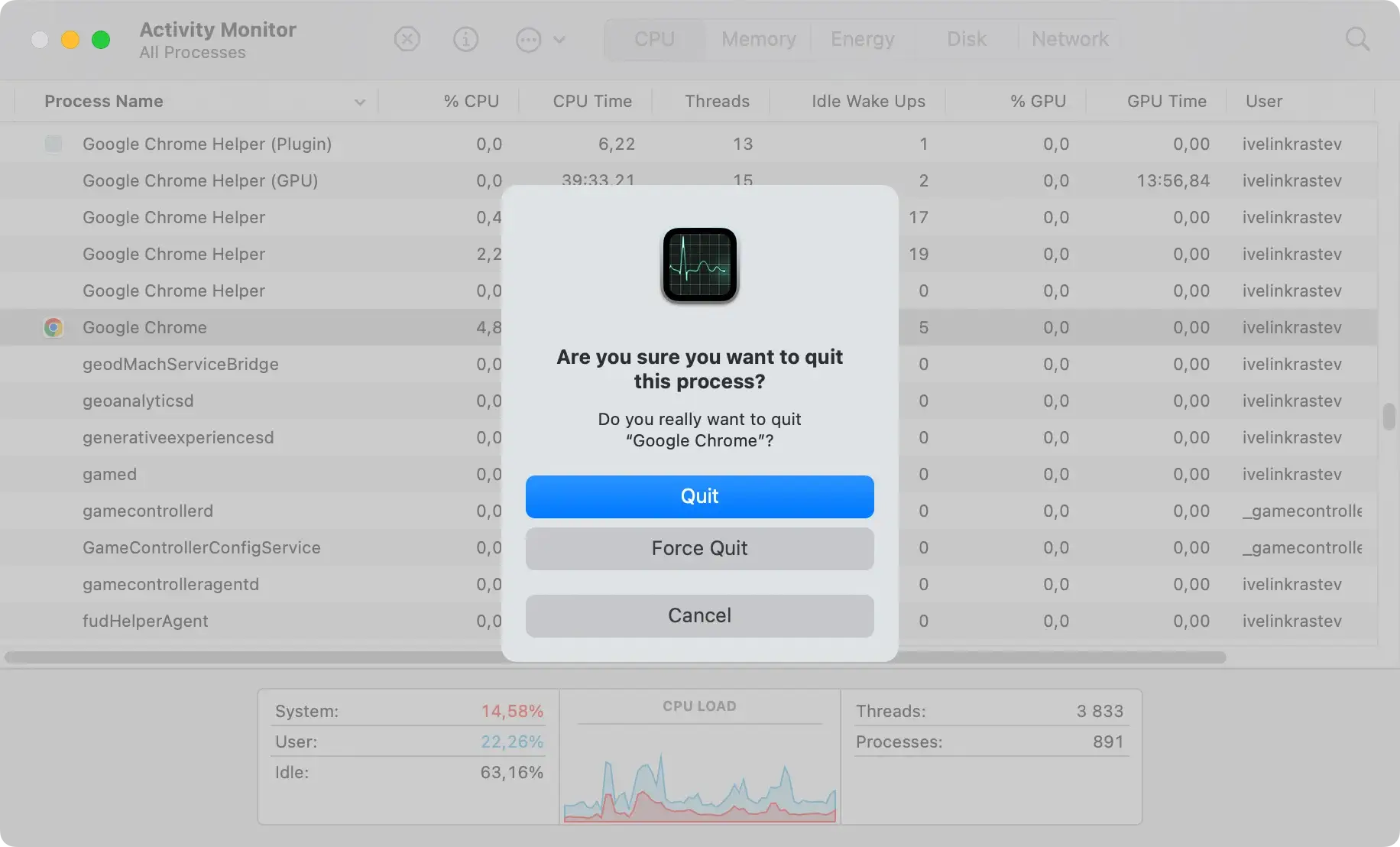
Paso 2: Eliminar la aplicación Innless.app
Navegue a la carpeta Applications donde probablemente esté instalado Innless.app.
Arrastre Innless.app desde la carpeta Applications a la Trash, luego haga clic derecho en el ícono Trash y seleccione Empty Trash. Esta acción eliminará permanentemente Innless.app de su sistema, lo que garantizará que ya no sea una amenaza.

Paso 3: Verificar que no haya restos de Innless
Después de desinstalar la aplicación, es fundamental eliminar todos los archivos restantes para evitar problemas persistentes.
Acceda a la carpeta Biblioteca yendo a Finder > Go > Go to Folder... e ingresando ~/Library/.
Busque carpetas o archivos que tengan el nombre Innless.app o que presenten nombres sospechosos que no reconozca.

Paso 4: Eliminar las extensiones del navegador relacionadas
El adware a menudo instala extensiones de navegador adicionales, que pueden seguir afectando su experiencia de navegación al mostrar anuncios no deseados o redirigir sus búsquedas.
Elimínelos accediendo a la lista de extensiones en cada navegador y desinstale cualquiera que no le resulte familiar o que esté vinculada a Innless.app.
- Para Safari, vaya a
Safari>Preferences>Extensions. - Para Chrome, escriba
chrome://extensions/en la barra de direcciones. - Para Firefox, abra el menú y seleccione
Add-ons, luegoExtensions.
Paso 5: Utilice SpyHunter para garantizar la eliminación completa
Para garantizar por completo que se eliminen todos los componentes del adware Innless.app y otras amenazas potenciales, considere utilizar una herramienta de seguridad profesional como SpyHunter. Descarga SpyHunter gratis aquí.
Después de la instalación, abra SpyHunter y seleccione Iniciar análisis para realizar un análisis completo del sistema. Este análisis ayudará a identificar cualquier resto de Innless.app u otro software malicioso que pueda estar oculto en su sistema.

Una vez finalizado el análisis, siga las instrucciones que aparecen en pantalla para eliminar cualquier adware o malware detectado. SpyHunter lo guiará a través del proceso de limpieza, asegurándose de que su sistema esté completamente limpio.

Precauciones de seguridad importantes después de la eliminación de adware
Después de eliminar con éxito el adware de su dispositivo, es fundamental tomar medidas de seguridad constantes para garantizar que su dispositivo permanezca limpio y seguro.
El adware a menudo puede dejar configuraciones que podrían volver a infectar el sistema o abrir vulnerabilidades de seguridad.
- Actualice periódicamente su sistema operativo y el software instalado para corregir cualquier falla de seguridad y evitar la explotación de adware.
- Instale un software antivirus o antimalware confiable y mantenga sus definiciones de virus actualizadas para interceptar cualquier intento futuro de adware.
- Mejore la seguridad del navegador: Borre periódicamente las cookies y el caché y ajuste la configuración de seguridad de su navegador para bloquear ventanas emergentes y descargas no autorizadas.
- Manténgase alerta sobre lo que descarga e instala. Opte siempre por la instalación personalizada para desmarcar cualquier instalación opcional que parezca sospechosa.
- Evite hacer clic en anuncios o ventanas emergentes, especialmente de fuentes desconocidas, ya que pueden provocar contaminaciones de adware o malware.
- Supervise el tráfico de su red y esté atento a cualquier flujo de datos inusual, ya que esto podría indicar la presencia de componentes de adware restantes.
Este conjunto de precauciones reducirá significativamente el riesgo de infecciones de adware en el futuro, manteniendo el rendimiento óptimo de su dispositivo y sus datos seguros.